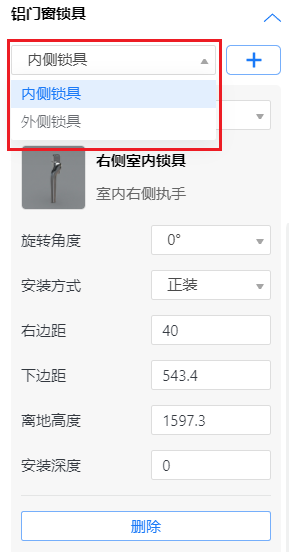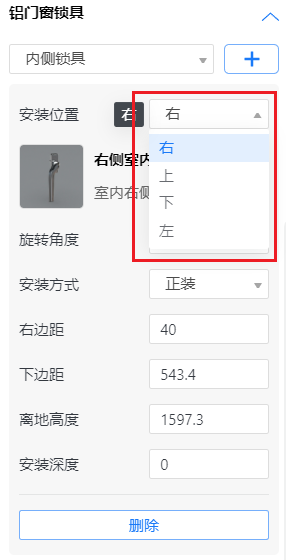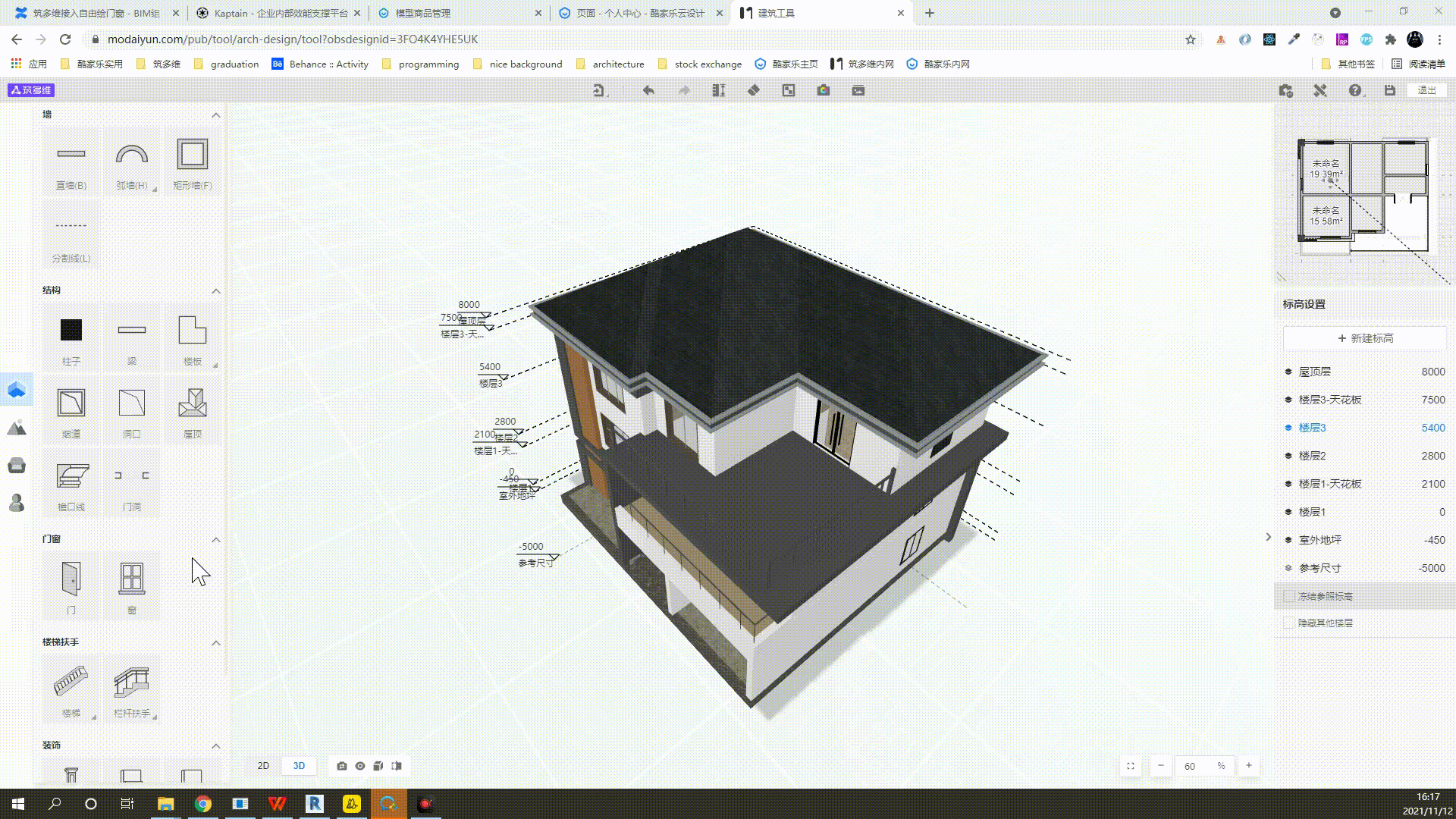一、本期重点功能
【DIY】模型基础参数面板及等比缩放优化
【硬装】新增“局部放大”功能
【硬装】造型线参数支持批量复制
【自由绘窗】支持相连门窗成组
【自由绘窗】支持在平开门扇上安装护栏玻璃 (部分商家用户)
【自由绘窗】锁具的更换以及微调
【施工图】图纸环境自定义宏支持快捷编辑
【施工图】图纸局部支持放大索引(商家用户)
【模袋云】 个人库功能上线
【酷品秀】编辑器模版支持批量美化 (商家用户)
贴心tips:【点我收藏功能更新专题页,学习更方便】
二、功能详情
【DIY】模型基础参数面板及等比缩放优化
1.功能简介
调整现有模型参数面板,优化模型等比缩放,提升模型编辑操作效率。
2.功能详解
核心优化点:
1.模型参数面板
新增支持模型锁定调节,支持等比/非等比缩放状态下各类参数修改;

2.等比缩放
点击任意模型后,右侧栏模型参数面板可选择开启户或关闭【等比缩放】,并按需进行缩放调节。
新增支持:
- 支持在2D、3D场景中,拖拽任意模型缩放控件,实现X、Y、Z轴方向的同步缩放;
- 新增shift快捷键,在【等比缩放】关闭时, 按住shift可实现等比缩放。

【硬装】新增“局部放大”功能
1.功能简介
为提高在三维环境下的铺贴设计效率,提供一种布局区域的快速视角放大能力。可在特定位置绘制矩形的方式,实现局部放大的能力。
- 放大的倍数基于“绘制矩形大小”与“视窗大小”的比值计算
- 放大的位置根据“绘制矩形中心点”确定。
2.功能操作
①启动“局部放大”命令

②在视图中绘制预期放到的矩形区域,矩形的中心点“+”即为放大区域的正对中心点

③视图自动放大

【硬装】造型线参数支持批量复制
1.功能简介
提供造型线参数的批量复制能力
- 选择造型线并点击“复制”按钮后,按住Shift后框选其他的造型线,可快速快速将当前造型线上的参数批量复制到其他造型线上去。
- 吊顶设计、背景墙设计、地台设计均支持
2.功能操作
①选中一条造型线并启动“复制”按钮

②按住Shift后框选其他的造型线

③完成造型线批量复制

【自由绘窗】支持相连门窗成组
1.功能简介
支持将相连的门窗成组,成组后可整体移动、删除,在墙体上整体开洞
2.功能入口
自由绘窗工具顶部菜单栏——组合门窗

3.功能操作
【第一步】将两个门窗吸附在一起后,点击顶部菜单栏的组合门窗按钮,依次选择需要组合的门窗(只能组合相连在一起的门窗),然后点击顶部的确认按钮,即可将门窗成组。

【第二步】成组后的门窗可以整体移动、删除、复制,整体开洞,整体添加包,整体进入预览,解组等功能。

【自由绘窗】支持在平开门扇上安装护栏玻璃 (部分商家用户)
1.功能简介
支持在平开门扇上安装护栏玻璃

2.面向用户
对铂金、钻石VIP开放
3.功能入口
自由绘窗工具左侧功能列表——防护类

4.功能操作
【第一步】绘制好带内开扇的平开门
【第二步】点击护栏玻璃图标,然后在画布中平开门的内开开启扇位置点击安装护栏玻璃。

【第三步】在画布中点击护栏玻璃模型,浮动工具栏中选择对象玻璃护栏,选择后可以在右侧面板中调整玻璃护栏参数


【自由绘窗】锁具的更换以及微调
1.功能简介
支持自由绘窗锁具的更换以及微调
2.功能入口
选中整体模式下:双击开启扇
选中部件模式下:单击开启扇

3.功能演示
实现效果:
①根据开启方向,自动识别锁具方向
②可切换安装方向(内侧/外侧)
③可根据后台配置的系列锁具范围筛选模型,在同一扇上新增一个锁具
④可切换锁具安装位置(左、右、上、下)
更多效果,可前往锁具的更换以及微调了解
【施工图】图纸局部支持放大索引(商家用户)
1.功能简介
- 在视图中放置放大索引,框选需要放大的区域,会生成放大详图。
- 在图纸管理器中,将生成的放大详图拼接到图纸中,放大索引自动显示详图的编号和图号。
- 此功能同样支持关联商家用户企业库的大样图(tips:需要提前将大样图在商家后台进行上传)。
2.功能操

【施工图】图纸环境自定义宏支持快捷编辑
1.功能详情
在图纸环境中,用户可以双击自定义宏或点击编辑按钮,可快捷打开信息设置面板进行编辑。
2.功能操作

tips:
- 个人用户暂时只支持“设计师”“日期”的编辑。
- 第一次编辑自定义宏,需要从“设置-编辑方案信息”进入。
【模袋云】 个人库功能上线
1.功能简介
模袋云个人库功能主要是为了满足个人(及企业子账号)用户希望能够上传自己的 模型/材质/线条 素材在模袋云中使用的需求。接入个人库功能之后,用户可以更方便的在模袋云中使用自己的素材;极大的拓展了模袋云素材的多样性。
2.功能操作
以上传个人库模型为例:
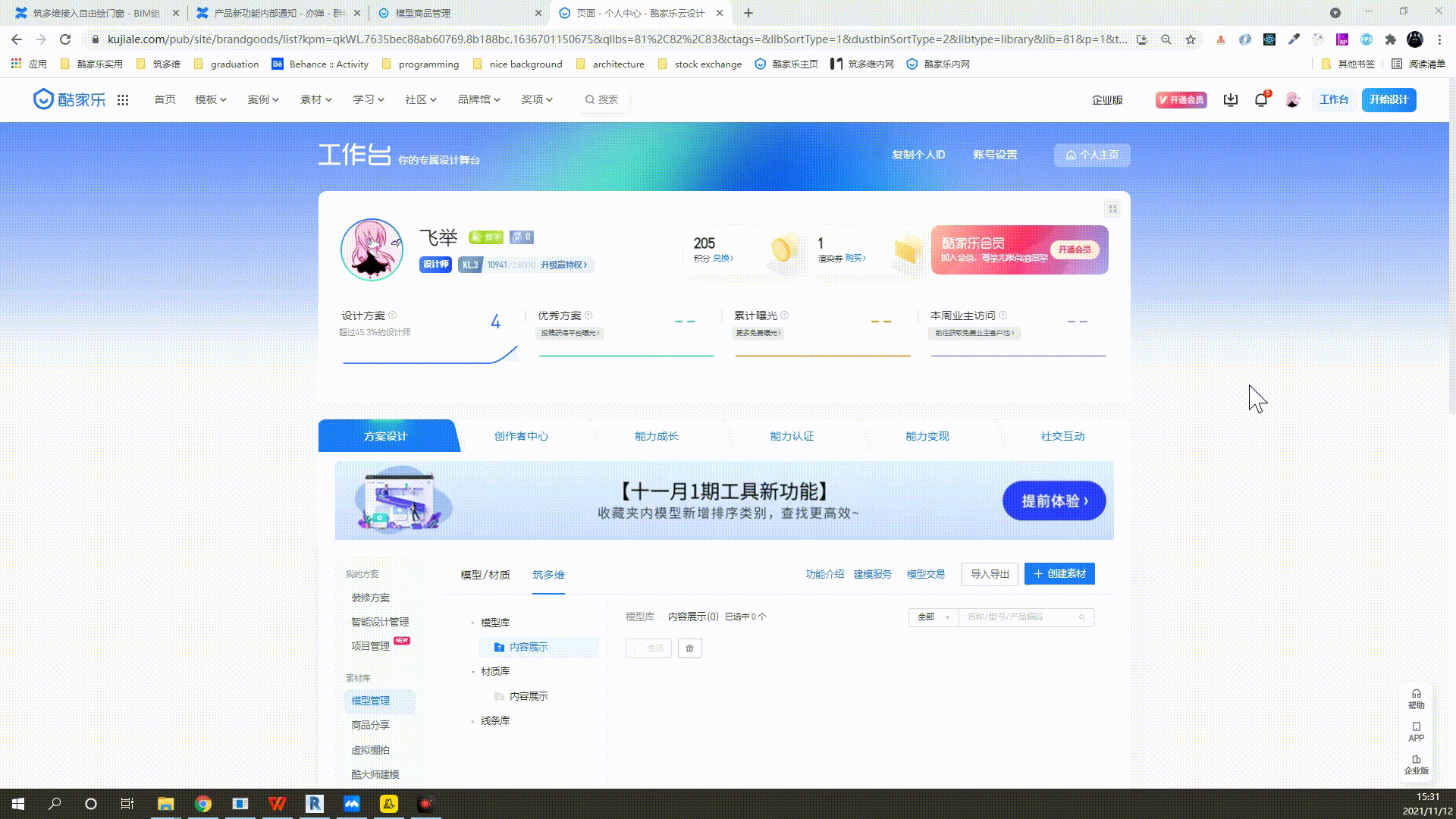
以使用个人库模型为例:
【酷品秀】编辑器模版支持批量美化 (商家用户)
1.功能简介
酷品秀编辑器能够有效地帮助优化酷品秀商品展示效果,此次上线的酷品秀编辑器模版功能能够实现快速批量编辑模型效果,提升美化效率。
2.面向用户
全部商家用户(不需要酷品秀权限也可以前往酷品秀主页体验)
3.功能操作
①进入商家后台——【酷品秀应用主页】——【生成&管理】,点击商品详情

2、点击进入【酷品秀编辑器】

3、在酷品秀编辑器中进行环境光调整,点击【生成新模版】

4、完成新模版名称命名,点击确定;

5、点开其他的酷品秀,在自定义模版中找到保存的模版,即可一键复制效果。